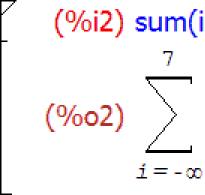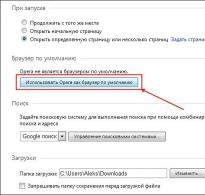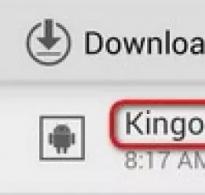Windows дээр анхдагч хөтөчийг хэрхэн тохируулах вэ. Yandex-ийг хэрхэн анхдагч хөтөч болгох вэ Өгөгдмөл хөтөчийг хаана тохируулах вэ
Та бүхний мэдэж байгаагаар интернетийн өргөн уудам талбайг үзэхийн тулд хөтөч эсвэл вэб хөтөч гэж нэрлэгддэг тусгай програмуудыг ашигладаг. Өнөөдөр та тэдгээрийн ихэнхийг олж болно. Бараг бүх үйлдлийн системүүд нь World Wide Web-д нэвтрэх өөрийн гэсэн төхөөрөмжтэй байдаг. Үйлдлийн системд холбоос нээх, файл татаж авах эсвэл өөр зүйл хийхэд ашигладаг анхдагч хөтөч нь хэрэглэгчдэд таалагдахгүй байвал яах вэ? Одоо байгаа тохиргоог хэрхэн өөрчлөх, стандарт "уугуул" програмыг орлуулах өөр програм суулгахыг хичээцгээе.
Windows дээрх анхдагч хөтчүүд
Саяхныг хүртэл Windows-ийн бүх өөрчлөлтүүд нь интернетэд нэвтрэх хэрэгсэл болох Internet Explorer нэртэй хөтөчөөр тоноглогдсон байв. Эхний үе шатанд түүний хэрэглээ бүрэн үндэслэлтэй байсан, учир нь зөвхөн Netscape Navigator энэ төрлийн програм хангамжийн зах зээл дээр түүнтэй өрсөлдөх боломжтой байв. Гэсэн хэдий ч цаг хугацаа өнгөрөхөд олон хөгжүүлэгчид IE-тэй харьцуулахад илүү их чадвартай, зарим чухал функцүүдийн автоматжуулалтын улмаас илүү тогтвортой, ашиглахад хялбар өөр шийдлүүдийг гаргаж эхлэв.
Системийн арав дахь өөрчлөлт гарч ирснээр хөгжүүлэгчид Edge нэртэй шинэ хөтчийг нэвтрүүлсэн бөгөөд энэ нь Windows 10-ийн анхдагч хөтөч болж, Internet Explorer-ийг орлох болсон. Гэсэн хэдий ч үнэлгээ, янз бүрийн судалгаанаас харахад Майкрософт компанийн бүтээн байгуулалтууд төдийлөн алдартай болоогүй байна (мөн олон хэрэглэгчид IE хөтөчид итгэдэггүй бөгөөд түүнд маш их эргэлздэг). Google Chrome, Opera, Mozilla Firefox гэх мэт гуравдагч этгээдийн програм хангамжийн бүтээгдэхүүнүүд нь Windows-ийн өөрийн хэрэгслүүдийн үнэлгээгээр бүх талаараа тэргүүлдэг. Хэрэглэгчид тэдгээрийг суулгах нь гайхах зүйл биш юм. Гэхдээ энэ нь зөвхөн програмыг систем дээр суулгахад хангалтгүй юм. Бид үүнийг автоматаар холбоосыг нээх эсвэл World Wide Web-ээс файл татаж авах хэрэгсэл болгон ашиглаж байгаа эсэхийг шалгах хэрэгтэй. Эдгээр алхмуудыг хэрхэн гүйцэтгэх талаар үргэлжлүүлэн уншина уу.
Хөтөчийг суулгах явцад анхдагч хөтөчийг хэрхэн тохируулах вэ?
Тиймээс хэрэглэгч Internet Explorer эсвэл Edge ашиглахаа зогсоохоор шийдсэн. Дүрмээр бол ихэнх гуравдагч этгээдийн хөтөч суулгагчдад товчлол үүсгэх цонх нэг үе шатанд гарч ирдэг бөгөөд бараг суулгацын төгсгөлд, жишээлбэл, Opera-г анхдагч хөтөч болгон суулгах хүсэлт ирдэг. Энэ нь шууд мэдэгдэл эсвэл чекээр тэмдэглэгдсэн тусгай хайрцаг байж болно. Дүрмээр бол аливаа хөгжүүлэгч програм хангамжийн бүтээгдэхүүнээ интернетээр аялахад ашиглаж байгаа эсэхийг шалгахыг хичээдэг тул ийм шугамыг эхэндээ идэвхтэй болгодог. Бидний харж байгаагаар энд ямар ч төвөгтэй зүйл байхгүй.
Суулгасан хөтчийн тохиргоог ашиглах
Гэхдээ хэрэв хэрэглэгч суулгах шатанд энэ алхамыг алгассан эсвэл ийм санал байхгүй бол анхдагч хөтөчийг хэрхэн тохируулахыг харцгаая. Эхлэхийн тулд та суулгасан хөтчийг ажиллуулж, дараа нь ерөнхий тохиргоо руу очиж болно.

Өнөөдөр мэдэгдэж байгаа бүх хөтчүүдээс та Windows системд анхдагчаар Интернэт дэх холбоосыг нээх, файл татаж авахад ашигладаг хэрэгсэл болгон суулгах/ашиглах/зорилгыг идэвхжүүлэх тусгай зүйлийг олж болно. Онолын хувьд энд бас бэрхшээл гарах ёсгүй. Хэрэв та програмын англи хувилбарыг татаж аваад суулгасан бол "Тохиргоо" хэсэгт янз бүрийн хувилбар бүхий "Өгөгдмөл хөтөч хийх" гэх мэт зүйлийг хайж олоорой.
Хяналтын самбар дээрх анхдагч програмууд
Сонгосон хөтчийг анхдагч хөтөч болгохын тулд та үйлдлийн системийн хэрэгслийг ашиглаж болно. Үүнийг хийхийн тулд хамгийн энгийн тохиолдолд шаардлагатай сонголтуудыг тохируулсан стандарт "Хяналтын самбар" хэсэгт байрлах анхдагч програмын хэсгийг оруулах шаардлагатай болно.

Жишээлбэл, Windows 7-д та програмын жагсаалтаас дуртай хөтчөө сонгох хэрэгтэй бөгөөд баруун талд байгаа гипер холбоосыг ашиглан интернетэд нэвтрэхийн тулд анхдагчаар ашигладаг програм руу хуваарилна уу. Яг доор нь тодорхой төрлийн файлууд болон протоколуудын үйлдлийг дахин хуваарилах холбоос байна. Гэхдээ энэ нь яг л хөтчид суулгасан татагчийг ашиглан файлуудыг татаж авах, HTML эсвэл PDF файлуудыг хөтөч дээр нээх гэх мэт шаардлагатай зүйл юм. Гэхдээ энд, жишээлбэл, ижил PDF баримт бичгийн хувьд болгоомжтой байх хэрэгтэй. Хэрэв энэ нь системд тусдаа апплет хэлбэрээр байгаа бол тэдгээрийг үзэх эсвэл засварлахад зориулагдсан програмаар өөрчлөх боломжгүй.
Windows 10 тохиргоонд програм сонгох
Системийн арав дахь өөрчлөлтөд та стандарт "Хяналтын самбар" -ыг ашиглаж болно, гэхдээ тайлбарласан хэсэгт ямар нэгэн үйлдлийг сонгохдоо ижил төстэй тохиргоог тохируулсан параметрийн цэс рүү дахин чиглүүлэх болно.

Үнэн хэрэгтээ анхдагч хөтчийг вэб хөтчийн сонголтын хэсэгт тохируулсан бөгөөд доор байрлах үйлдлүүдийг сонгох холбоосыг ашиглан нэмэлт тохиргоог хийдэг (файл, протокол, тохиргооны үйлдлүүд).
Сүүлийн нэг зүйл
Эдгээр нь Windows систем дээрх стандарт програмын төрлийг өөрчлөх хамгийн үндсэн аргууд юм.

Yandex-ийн хөтөч энэ талаар бага зэрэг интрузив харагдаж байна. Үйлчилгээний эхлэл хуудсанд зочлох үед ч гэсэн суулгах саналыг нэн даруй өгдөг бөгөөд суулгах явцад Yandex.Browser нь стандарт системийн хэрэгслийг орлуулдаг. Мэдээжийн хэрэг, энэ хөтөчийг ашиглах асуудал маш маргаантай байдаг, учир нь хөтчийг суулгах явцад олон шаардлагагүй хог хаягдал (жишээлбэл, нийгмийн сүлжээ эсвэл нэмэлт үйлчилгээнд хурдан холбоос хийх хэлбэрээр) суулгасан байдаг. салах хэрэгтэй, түүнчлэн үндсэн програм нь өөрөө маш их асуудалтай. Мөн тусгай мэдлэг, ур чадваргүй бол компьютерийн системийг түүнд нэгтгэсэн бүх зүйлээс цэвэрлэх боломжгүй байж магадгүй юм. Үгүй ээ, мэдээжийн хэрэг, энэ нь гүтгэлэг биш боловч практик дээр туршиж үзсэн олон хэрэглэгчдийн үзэж байгаагаар энэ хөтчийг (түүнчлэн Mail.Ru, Orbitum, Amigo болон програм хангамжийн бүтээгдэхүүнүүд) суулгахаас татгалзах нь дээр. гэх мэт).
Орчин үеийн интернет хөтчүүд хэрэглэгчдийн дунд өргөн тархсан. Тэдгээрийн хамгийн алдартай нь Opera 11.62, Google Chrome 18, Mozilla Firefox 11, Internet Explorer 8. Эдгээр нь өнөөгийн алдартай хөтчүүдийн хамгийн сүүлийн үеийн хувилбарууд юм. Түүнээс гадна тэдгээрийг хэрэглэгчийн компьютер дээр тусад нь эсвэл хамтад нь суулгаж болно. Гэсэн хэдий ч олон хүмүүс заримдаа энэ эсвэл тэр хөтөчийг анхдагчаар хэрхэн тохируулах вэ гэсэн асуулттай тулгардаг. Үүнийг хийхийн тулд хөтчийн заасан хувилбаруудын нарийвчилсан зааврыг уншихыг зөвлөж байна.
Тохируулах, удирдахад хялбар хамгийн алдартай хөтөчүүдийн нэг.
Энэ хөтчийг өгөгдмөл болгож тохируулахын тулд та үүнийг ажиллуулж, нээгдэх үндсэн цонхноос "Хэрэгслүүд" табыг сонгоод "Интернетийн сонголтууд" -ыг сонгоно уу.

Дараа нь нээгдэх Properties цонхноос "Програмууд" табыг сонгоод "Үндсэн хяналтын програм" хэсэгт "Өгөгдмөл байдлаар ашиглах" товчийг дарна уу.

Үүний дараа товчлуур идэвхгүй болох бөгөөд та дараах мессежийг харах болно.

Google-ийн шинэ алдартай, бүх нийтийн хөтөч

Энэ хөтчийг өгөгдмөл болгож тохируулахын тулд үндсэн цонхны баруун дээд буланд байрлах эрэг чангалах түлхүүр дүрс дээр товшоод доош унах цэснээс "Тохиргоо" хэсгийг сонгоно уу.


Цонхыг доош гүйлгэх үед та "Өгөгдмөл хөтөч" цэсийн зүйлийг харах бөгөөд түүний хажууд үндсэн хөтөчийг тохируулах идэвхтэй товчлуур болон Google Chrome нь одоогоор анхдагч хөтөч биш гэсэн мессеж гарч ирнэ.

Та "Google Chrome-г анхдагч хөтчөөр тохируулах" товчийг дарахад Google Chrome одоо таны үндсэн хөтөч болсон гэсэн мессежийг хүлээн авах болно.
Олон нэмэлт, өргөтгөлтэй маш алдартай хөтөч.

Mozilla Firefox-ийг анхдагч хөтчөөр тохируулахын тулд цэсийн мөрөн дэх програмын үндсэн цонхны "Хэрэгслүүд" табыг сонгоод нээгдэх цэснээс "Тохиргоо" -г сонгоно уу.

Дараа нь нээгдэх "Тохиргоо" цонхноос "Нарийвчилсан" хэсгийг сонгоод "Ерөнхий" таб руу очно уу. Системийн тохиргоо хэсэгт Firefox нь таны анхдагч хөтөч мөн эсэхийг шалгах эхний сонголтыг харах болно.

Ойролцоох "Одоо шалгах" товчийг дарахад дараах мессеж гарч ирнэ.

"Тийм" товчийг дарснаар Firefox таны үндсэн хөтөч болно. Үүнийг шалгахын тулд та "Одоо шалгах" товчийг дахин дарна уу:
Хэрэв дараах мессеж баталгаа болж гарч ирвэл:

Энэ нь таны хөтөч зөв тохируулагдсан гэсэн үг юм.
Дуурийн 11
Энэ хөтөч нь ихэнх хэрэглэгчдийн дунд түгээмэл байдаг.

Энэ хөтчийн анхдагч суурилуулалт нь мөн өөрийн онцлог шинж чанартай байдаг. Хэрэв таны цэс идэвхгүй байгаа бол зүүн дээд буланд байгаа "Опера" товчийг дарж, нээгдэх цэснээс "Тохиргоо", дараа нь "Ерөнхий тохиргоо" -г сонгоно уу.

Хэрэв цэсийн мөр идэвхтэй байвал "Тохиргоо" гэсэн зүйлийг сонгоод нээгдэх жагсаалтаас "Ерөнхий тохиргоо" гэсэн зүйлийг сонгох хэрэгтэй.
Дараа нь нээгдэх цонхонд та "Нарийвчилсан" таб руу очоод зүүн талд байгаа "Програмууд" -ыг сонгох хэрэгтэй. Дараа нь та үндсэн хөтчөө шалгахын тулд хайрцгийг чагтална уу, зурагт үзүүлсэн шиг OK дарна уу.

Үүний дараа та Opera хөтчөө дахин эхлүүлэх хэрэгтэй бөгөөд эхлүүлэх үед дараах мессеж гарч ирнэ.

"Тийм" гэснийг сонгосноор таны хөтөч анхдагчаар ашиглагдана.
| Дуртай |
Бидний хүн нэг бүр дуртай вэб хөтөчтэй бөгөөд ихэнх тохиолдолд ямар ч хуудас, ямар ч төхөөрөмж дээр нээхэд ашиглахыг илүүд үздэг. Хэдийгээр Windows 10 нь шинэ Microsoft Edge хөтчөөр сайрхаж байгаа бөгөөд энэ нь интернетээр аялахад тийм ч муу биш бөгөөд үүнийг хөтчүүдийн харьцуулсан тоймоос олж болно, гэхдээ олон хүмүүс өөр хөтөч ашиглахыг илүүд үздэг. Хүн бүр өөр өөрийн гэсэн шалтгаантай байдаг, магадгүй Microsoft Edge нь өмнө нь Internet Explorer-тэй адил ихэнх хэрэглэгчдийн анхаарлыг татахад хэтэрхий залуу хэвээр байна.
Өнөөдөр бид Windows 10/8/7 дээр Edge, Chrome, Firefox, Internet Explorer, Yandex-ийг анхдагч хөтөч болгон хэрхэн тохируулахыг олж мэдэх болно.
Өгөгдмөл хөтөч: Бүх нийтийн арга
Windows 7/8/10 нь хөтчийг оруулаад дурын програмын үндсэн утгыг харах, тохируулах боломжийг олгодог тохиргоотой. Та тохиргоог сонгоод нээх боломжтой Хяналтын самбарууддогол мөр Өгөгдмөл програмууд, Цаашид Өгөгдмөл програмуудыг тохируулах.
Анхдагч програмуудыг сонгох
Програмын зүүн баганад хүссэн хөтчөө сонгоод холбоос дээр дарна уу. Ингэснээр та нэг цонхноос Windows дээр суулгасан дурын хөтөч рүү өгөгдмөл тохиргоог өөрчлөх боломжтой.
Нэмж хэлэхэд, хэрэв та Windows 10 хэрэглэгч бол үндсэн хөтөчийг тохируулах цэсэнд тусдаа тохиргоо байдаг Сонголтууд > Систем > Өгөгдмөл програмууд. Дараа нь одоогийн хөтөчийн товчлуур дээр дарж, нээгдэх жагсаалтаас хүссэн хөтчөө сонгоно уу.
 Windows 10 - Өгөгдмөл програмууд
Windows 10 - Өгөгдмөл програмууд
Одоо Chrome, Firefox, Internet Explorer, Edge болон Yandex-д зориулсан анхдагч хөтөчийг тусад нь хэрхэн тохируулахыг харцгаая.
Google Chrome-ыг анхдагч хөтөч болгон ашигладаг
Google Chrome хөтчийг нээгээд товчийг дарна уу Тохиргоо. Дараа нь хэсгийг олоорой Анхдагч хөтөчболон товчлуурыг дар Google Chrome-г анхдагч хөтчөөр тохируулна уу.
 Gchrome бол анхдагч хөтөч юм
Gchrome бол анхдагч хөтөч юм
Mozilla Firefox-ыг анхдагч хөтөч болгон ашигладаг
Mozilla Firefox хөтчийг нээгээд товчийг дарна уу Цэсийг нээх. Дараа нь товчлуур дээр дарна уу Тохиргоодараа нь хэсэгт Эхлэхтовчлуур дээр дарна уу Өгөгдмөл болгож тохируулах.
 Firefox бол анхдагч хөтөч юм
Firefox бол анхдагч хөтөч юм
Та мөн хажуугийн хайрцгийг шалгаж болно Firefox нь таны үндсэн хөтөч мөн эсэхийг үргэлж шалгаарай, Хэрэв та Firefox-г эхлүүлэх бүртээ систем нь үндсэн хөтчийг өөр хөтчөөр сольсон эсэхийг шалгахыг хүсвэл.
Internet Explorer-г анхдагч хөтөч болгон ашигладаг
Internet Explorer-г нээгээд товчийг дарна уу Үйлчилгээ. Дараа нь нээгдэх цэснээс сонгоно уу Хөтчийн шинж чанарууд. Таб нээх Програмуудболон холбоос дээр дарна уу.
 Internet Explorer бол анхдагч хөтөч юм
Internet Explorer бол анхдагч хөтөч юм
Үүнээс гадна, хэрэв та Windows 10 хэрэглэгч бол холбоос дээр дарсны дараа Internet Explorer-г анхдагч хөтөч болгон ашиглацонх нээгдэнэ Анхдагч програмуудыг сонгох, үүнд та Interner Explorer-г хайж олоод холбоос дээр дарна уу Энэ програмыг өгөгдмөл болгож тохируулна уу.

Microsoft Edge-ийг анхдагч хөтөч болгон ашигладаг
Microsoft Edge-д үүнийг анхдагчаар тохируулах тусдаа тохиргоо байхгүй байна. Та үүнийг зөвхөн дээр дурдсанчлан суулгаж болно.
Yandex.Browser нь үндсэн хөтөч юм
Yandex.Browser-ийг нээгээд товчийг дарна уу Yandex хөтчийн тохиргоо. Дараа нь гарч ирэх цэснээс сонгоно уу Тохиргоодараа нь товчлуурыг олоорой Yandex хөтчийг анхдагчаар ашиглана уу.
 Yandex.Browser - анхдагч
Yandex.Browser - анхдагч
Эрхэм найзууд аа, өнөөдөр бид үндсэн хөтөчийг үйлдлийн систем дээрээ суулгасан хөтчөөс хэрхэн өөр болгох вэ гэсэн асуултыг авч үзэх болно. Үүнийг маш амархан хийж болно гэдгийг шууд хэлье. Битгий ай. Эхлээд тохиргоонд юу өөрчлөхийг олж мэдье, энэ нь аюултай юу?
Мэдээжийн хэрэг, Opera, Google Chrome эсвэл Yandex-ийг үндсэн хөтөч болгоход ямар ч аюул байхгүй. Баримт нь олон хэрэглэгчид Internet Explorer (Windows 7 ба 8.1-д) нэртэй уугуул програмд огт дургүй байдаг. Олон арван азтай эзэд Microsoft-ын шинэ Microsoft Edge хэрэглүүрийн хэлбэрээр гаргасан шинэ шийдэлд дасаагүй байж магадгүй юм.
Apple-ийн үйлдлийн систем нь вэб хуудсуудыг нээхдээ Safari-г ашигладаг бөгөөд энэ нь алдааг олоход нэлээд хэцүү байдаг. Гэсэн хэдий ч эдгээр програмуудын давуу болон сул талуудыг харцгаая.
- Internet Explorer. Энэхүү хөтчийг хөгжүүлэгч тэргүүлэгч компани бүтээсэн хэдий ч бүтээгдэхүүн нь зөөлөн хэлэхэд тийм ч өндөр чанартай биш юм. Шинэчлэлтүүд гарсан ч гэсэн IE-ийн ашиглах чадвар нь хүссэн зүйлээ үлдээдэг: түүх эсвэл хайлтын түүхийг олохын тулд та бага зэрэг ажиллах хэрэгтэй. Хэрэв та Google Chrome-г өмнө нь ашиглаж байсан бол удахгүй IE рүү шилжихгүй. Хуудсууд болон тэдгээрийн дэлгэцийг эхлүүлэх хурд маш бага түвшинд байна. Ашиглалтын явцад вэбсайтууд зүгээр л гацах нь ердийн зүйл биш юм;
- Microsoft Edge. Эндээс арай илүү төвөгтэй болж байна: Майкрософт бүтээгдэхүүн дээрээ маш сайн ажил хийсэн. Тохиргоонууд нь илүү тодорхой болж, хэрэгслүүд нь тохиромжтой газар байрладаг, програмын гадаад байдал, интерфейс илүү сайжирсан. Сөрөг тал байхгүй юм шиг байна? Тийм ч энгийн биш! Edge нь ажиллахын тулд их хэмжээний RAM зарцуулдаг. Жишээлбэл, хэрэв та Google Chrome-г ажиллуулсны дараа програмын "иддэг" мегабайтын тоог харвал энэ тоо 100-150 хооронд хэлбэлзэх болно. Microsoft Edge-тэй ижил төстэй туршилт хийсний дараа та хөтөч нь "иддэг" гэдгийг харах болно. 200 мегабайтаас дээш! Хэрэглэгчид Chrome нь маш их хэмжээний RAM эзэлдэг гэж гомдоллодог боловч энд бүх зүйл илүү дор байна. Хэрэв танд 2 ГБ RAM суулгасан бол аль хөтөчийг суулгах талаар илүү их бодох хэрэгтэй болно;

Safari хөтөч
- Mac OS үйлдлийн системийг үл тоомсорлож болохгүй. Safari бол интернетэд хуудас нээх маш сайн хэрэгсэл юм. Би анх удаагаа эх хөтөчөө устгахыг хүсэхгүй байна гэж бид хэлж чадна. Гэсэн хэдий ч энд бас алдаа бий: Safari-г Apple-аас аваагүй бол өөр компьютер дээр суулгах боломжгүй. Өөрөөр хэлбэл, хэрэв та ажил дээрээ Windows ашигладаг бөгөөд хөтч дээрх ажлынхаа бүх өгөгдлийг гэрийн болон ажлын компьютерын хооронд синхрончлохыг хүсч байвал гуравдагч талын хөтөч суулгах шаардлагатай болно.
Өөр нэгийг хэрхэн суулгах вэ?
Тиймээс, хэрэв та Chrome-ийг жишээлбэл, бусад хөтөч болгохоор шийдсэн бол Windows болон Mac OS үйлдлийн системийн хувилбар бүрийн жишээг ашиглан энэ асуудлыг авч үзье. Эдгээр алхмуудыг хийхээсээ өмнө интернет эсвэл програмын дэлгүүрээс хэрэгтэй хөтчөө татаж авах шаардлагатайг анхаарна уу. Зөвхөн үүний дараа үйлдлийн системийн хувилбараа сонгоод зааврыг үргэлжлүүлнэ үү.
Windows 7 ба 8.1
- "Эхлүүлэх" цэсийг ашиглан "Хяналтын самбар" -ыг ажиллуулж, "Програм" табыг нээнэ үү;
- Дараагийн цонхонд та "Өгөгдмөл програмууд" холбоосоос тохиргоог эхлүүлэх шаардлагатай болно;
- Гарч ирэх жагсаалтаас хэрэгтэй хөтчөө олоод хулганы зүүн товчийг дарна уу. Баруун талд та өөр хоёр товчлуурыг харах болно. "Өгөгдмөл болгож тохируулах" дээр дарна уу;

Google Chrome-г өгөгдмөл болгож тохируулна уу
- Дэлгэц дээрх сануулгыг ашиглан үйлдлээ баталгаажуулна уу. Бэлэн! Та компьютерээ дахин эхлүүлэх шаардлагатай байж магадгүй гэдгийг анхаарна уу.
Windows 10
- Компьютерийнхээ "Тохиргоо" хэсгийг нээнэ үү. Үүнийг бидний дээр ашигласан "Хяналтын самбар"-тай андуурч болохгүй;
- Одоо "Систем" таб болон түүний "Өгөгдмөл програмууд" нэртэй нэг зүйлийг нээнэ үү;
- Хөтөлбөрийн хэрэглээний талбаруудын жагсаалт баруун талд гарч ирнэ. "Вэб хуудас" баганад програм дээр хулганы зүүн товчийг дарна уу;
- Гарч ирэх мини цонхноос өөрт хэрэгтэй програм дээр дарна уу. Бэлэн! Энэ нь хийгдсэн.

Google Chrome-г анхдагчаар тохируулж байна
MacOS 10.10 ба түүнээс дээш
- "Системийн тохиргоо" -ыг Windows үйлдлийн систем дэх "Эхлүүлэх" товчлууртай зарим талаараа төстэй ажлын мөрний зүүн дээд буланд байрлах Apple товчлуур дээр дарж ажиллуулна уу;
- Шинэ харилцах цонхонд бид "Ерөнхий" цэсийг нээх шаардлагатай болно;
- Параметрүүдийн жагсаалт энд гарч ирэх бөгөөд та "Өгөгдмөл хөтөч" баганыг харах болно. Тэнд суулгасан програм дээр хулганы зүүн товчийг дарж, шаардлагатай хөтчийн хажууд байгаа нүдийг шалгана уу;
- Тохиргооны цонхыг хааж, компьютерээ ердийнхөөрөө үргэлжлүүлнэ үү.
Дүгнэлт
Эрхэм уншигчид, өнөөдөр бид Yandex-ийг анхдагч хөтөч эсвэл бусад хөтөч болгох талаар олж мэдсэн. Вэб хуудсуудыг нээх програмыг өөрчлөхийн өмнө өөр орлуулах програмыг татаж авах шаардлагатайг бид танд сануулж байна. Үгүй бол та тохиргоо руу орох бөгөөд үүнийг хэрэгслүүдийн жагсаалтад харахгүй. Өнөөдөр интернетээр аялах хамгийн алдартай хөтчүүд нь:
- Гүүгл Кром;
- Yandex хөтөч;
- дуурь;
- Mozilla Firefox.
Тэдгээрийг бүгдийг нь эдгээр програмын албан ёсны вэбсайтаас үнэгүй татаж авах боломжтой. Та тэдгээрийг компьютер дээрээ ямар ч асуудалгүйгээр татаж аваад интернетэд хуудас нээх стандарт болгон тохируулж болно. Бүх зүйл танд тохирсон бөгөөд асуулт үлдэхгүй гэж найдаж байна. Үйлдлийн системдээ стандарт программыг солихын тулд ямар програм суулгасан, яагаад Internet Explorer, Microsoft Edge эсвэл Safari-д сэтгэл хангалуун бус байгаагаа сэтгэгдэл дээр хэлээрэй?
Одоогоор сэтгэгдэл алга
Хөтөч нь интернет дэх сайтуудын хуудсыг үзэх програм юм. Windows үйлдлийн системтэй компьютеруудын хувьд Google Chrome, Mozilla FireFox, Opera, Internet Explorer гэсэн дөрвөн л алдартай хөтөч байдаг. Хөтөч бүр өөрийн гэсэн давуу болон сул талуудтай бөгөөд энэ шалтгааны улмаас хэд хэдэн хөтчийг нэг компьютер дээр нэг дор суулгадаг. Энэ нийтлэлд би ямар ч харьцуулалт хийхгүй, энэ эсвэл бусад хөтөлбөрийн давуу болон сул талуудыг тайлбарлахгүй, үүнээс гадна би аль нэг хувилбарыг дэмжихгүй. Тохиромжтой байдал, тав тухтай байдал нь хувь хүний онцлог шинж чанартай тул хүн бүр өөрт тохирсон зүйлийг сонгох ёстой. Дараа нь би тохиргоонд юу хийх ёстойг харуулах болно, ингэснээр систем дэх хэд хэдэн хөтчийн аль нэг нь үндсэн хөтчөөр сонгогддог - анхдагчаар ашиглагддаг.
Ер нь, та анхдагч бус хөтчийг ажиллуулахдаа дараах мессежийг харах болно: "Энэ хөтөч нь анхдагч хөтөч биш юм. Та ийм болгомоор байна уу? Үнэхээр биш". Бид санал нийлэх үед хөтөч нь гол хөтөч болно.
Chrome дахь жишээ мессеж:
Хэрэв ямар нэг шалтгааны улмаас мессеж гарч ирэхгүй бол (жишээлбэл, та аль хэдийн татгалзсан хариу өгсөн) дараах байдлаар үргэлжлүүлэх ёстой...
Google Chrome-г өөрийн үндсэн хөтөч болго
Хөтөчийн цонхны баруун талд байгаа эрэг чангалах түлхүүр дүрс дээр товшоод "Сонголтууд"-ыг сонгоно уу:

"Үндсэн" хэсэгт "Google Chrome-ийг анхдагч хөтчөөр тохируулах" товчийг олоод дарна уу.

Chrome нь одоо үндсэн хөтөч болсон.
FireFox-ыг өөрийн үндсэн хөтөч болго
Хөтөлбөрийн үндсэн цэснээс "Хэрэгслүүд" руу очоод гарч ирэх цэснээс "Тохиргоо" -г сонгоно уу.


Шалгасны дараа дараах мессеж гарч ирнэ.

"Тийм" дээр дарна уу.
Opera-г үндсэн хөтөч болгох
Хөтөчийг нээнэ үү. "Цэс" - "Тохиргоо" - "Ерөнхий тохиргоо" руу очно уу.

Нээгдсэн тохиргооны цонхонд "Нарийвчилсан" табыг нээгээд "Программууд" хэсгийг сонгоод "Opera нь анхдагч хөтөч мөн эсэхийг шалгах" нүдийг шалгана уу. "OK" товчийг дарна уу.

Хөтөчийг хаагаад дахин нээнэ үү. Opera-г анхдагч хөтөч болгон суулгах шаардлагатай талаар асуухад "Тийм" гэж хариулна уу.

Internet Explorer-г анхдагч хөтөч болгон тохируулна уу
Internet Explorer хөтчөөс "Хэрэгслүүд" рүү очоод гарч ирэх цэснээс "Интернет сонголтууд" -ыг сонгоно уу.

Нээгдсэн цонхонд "Хөтөлбөрүүд" табыг нээж, "Өгөгдмөл хайлтын програм" хэсэгт "Өгөгдмөл байдлаар ашиглах" товчийг дараад "OK" товчийг дарна уу.

Энэ бол үнэндээ.